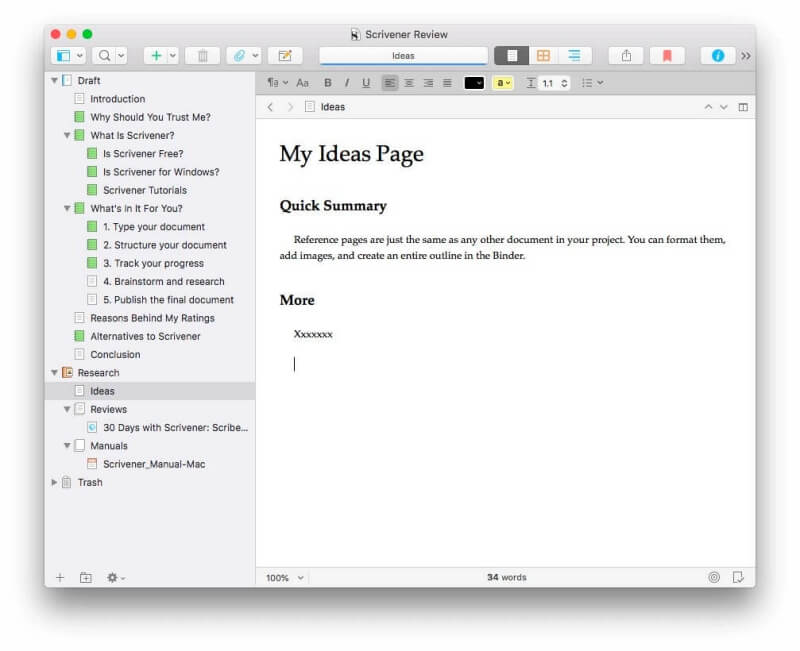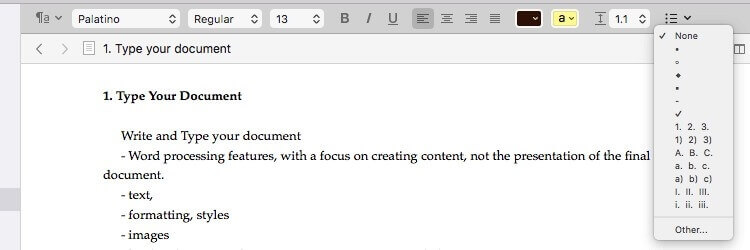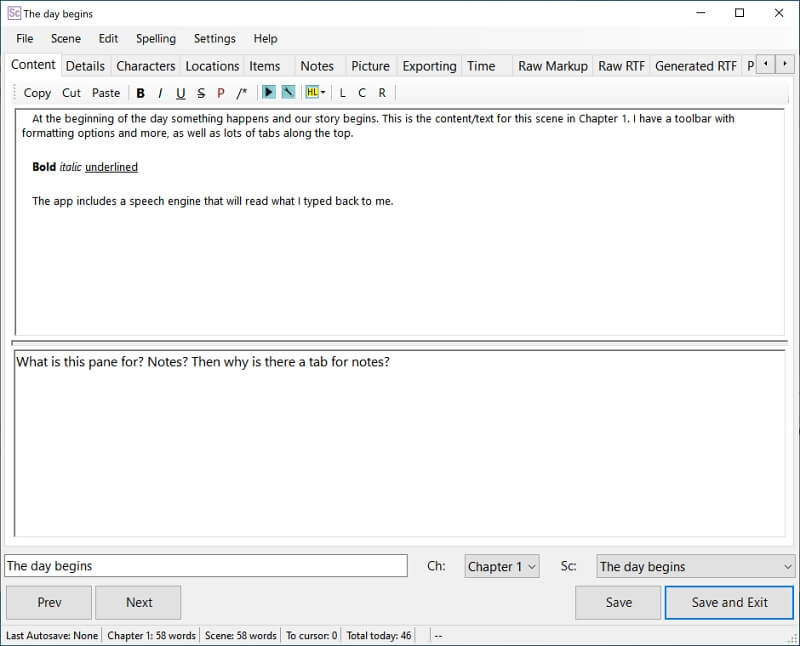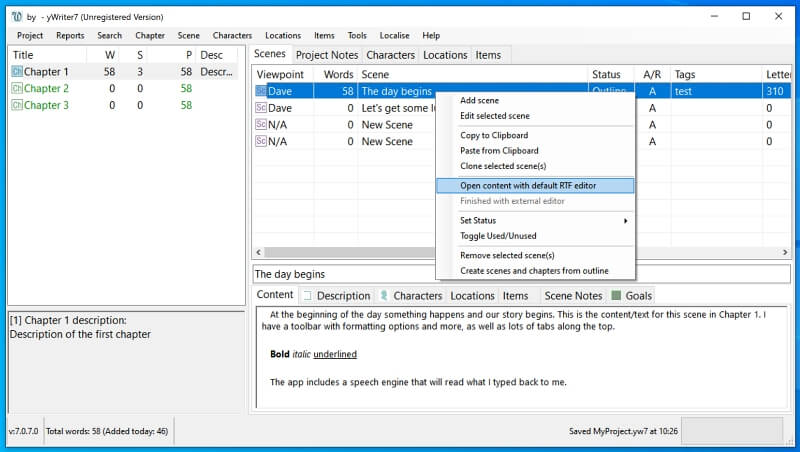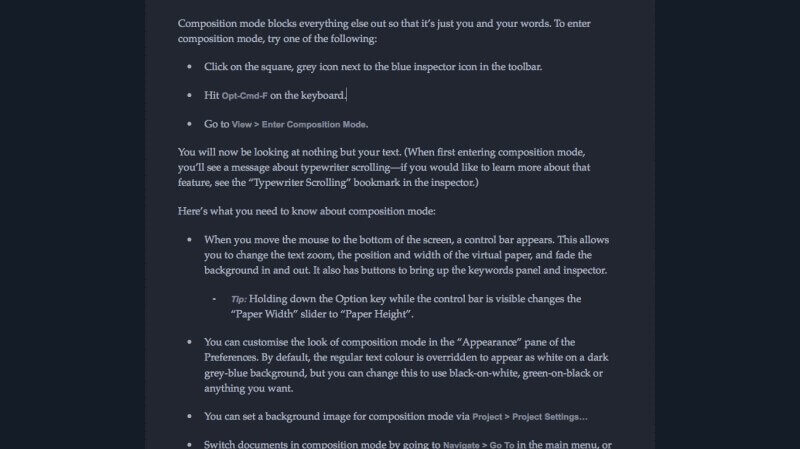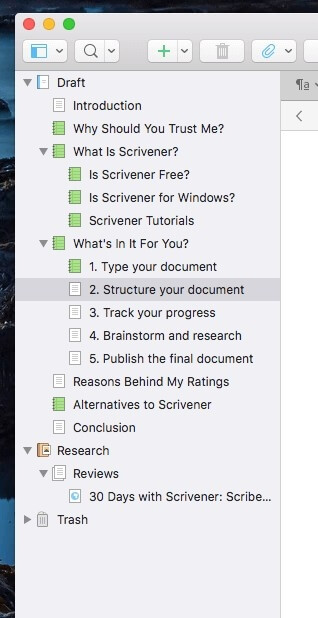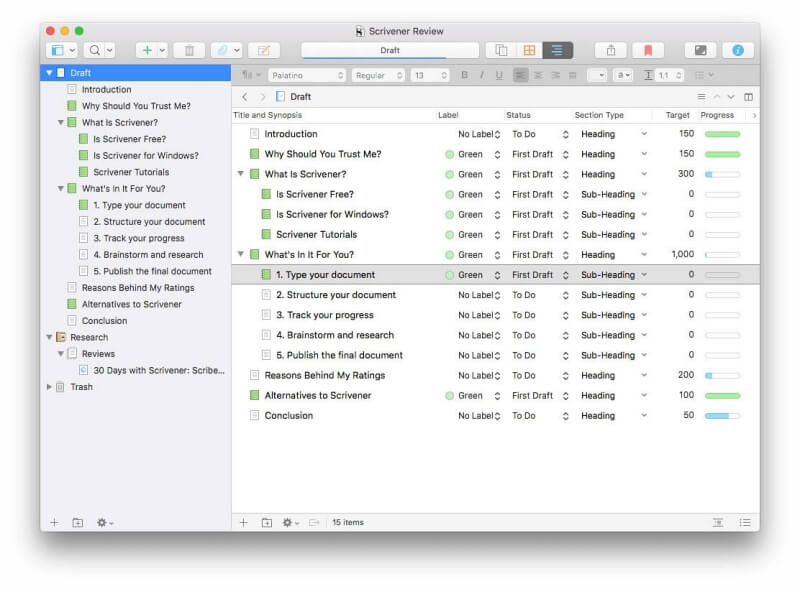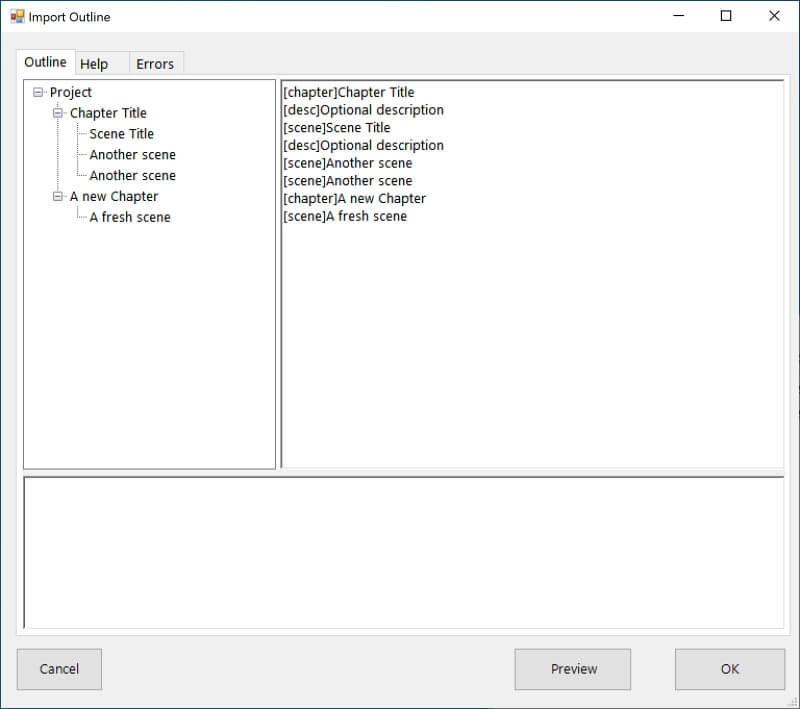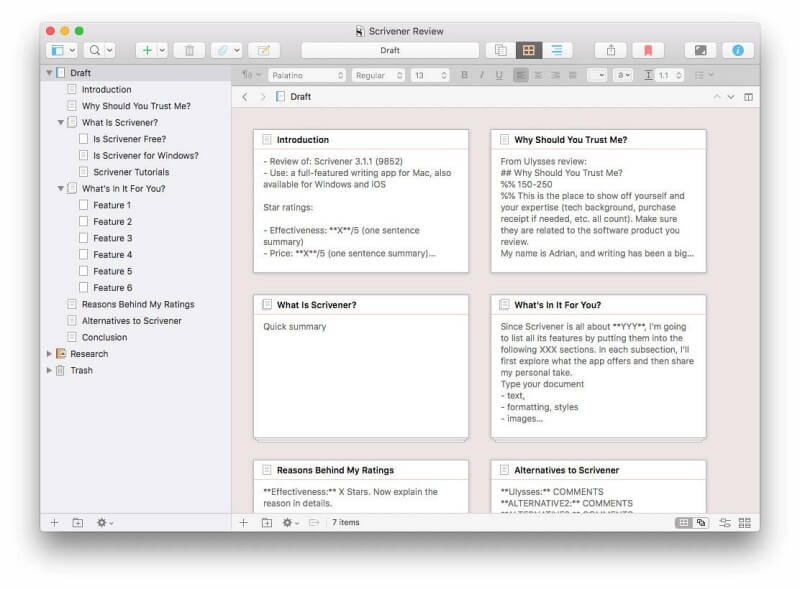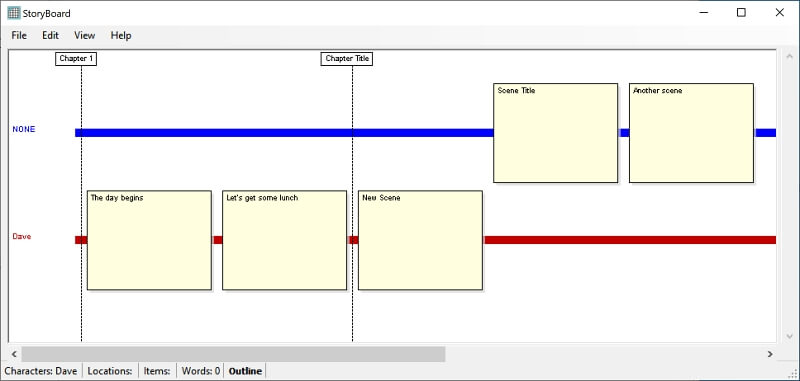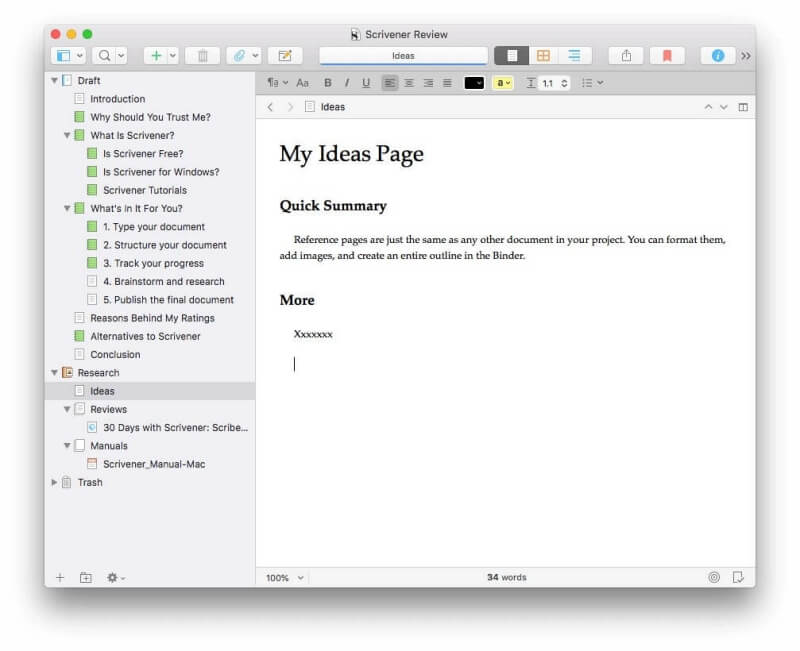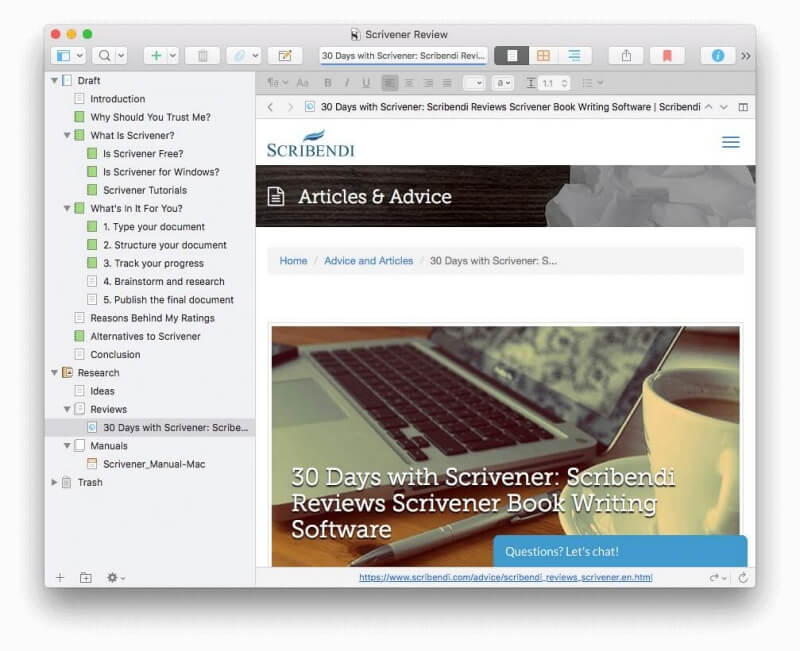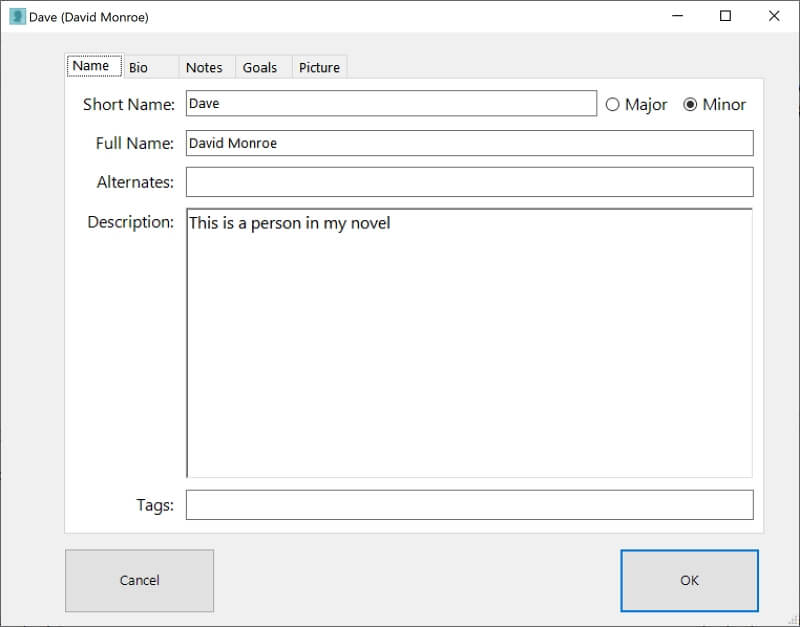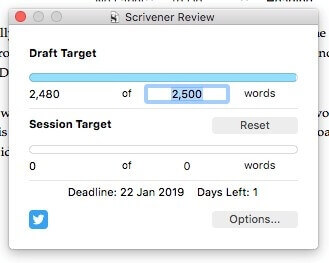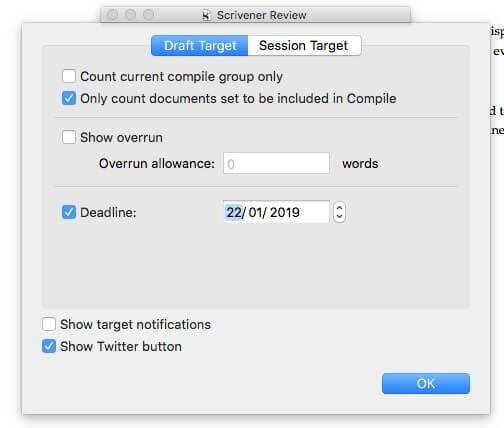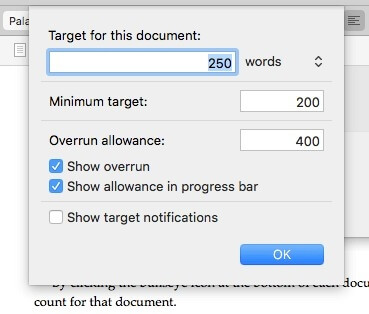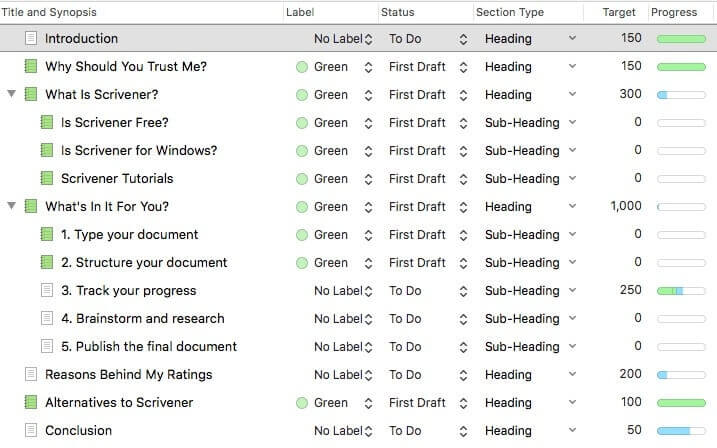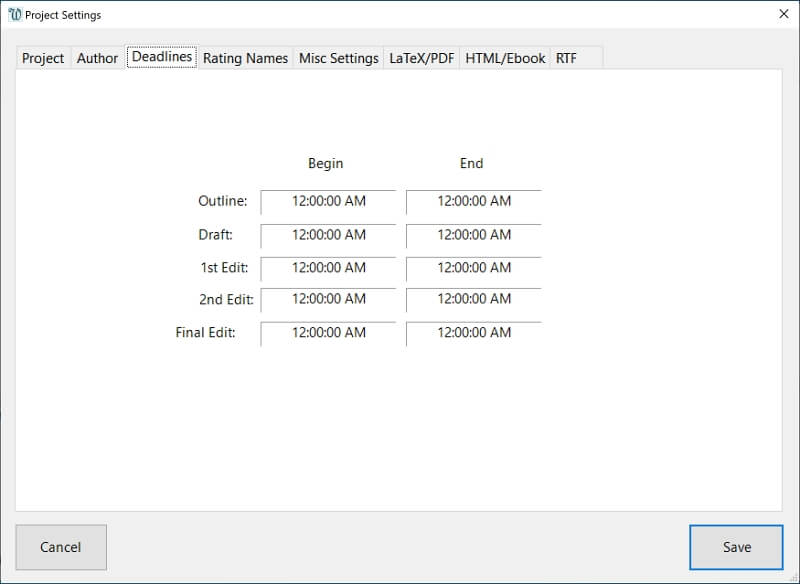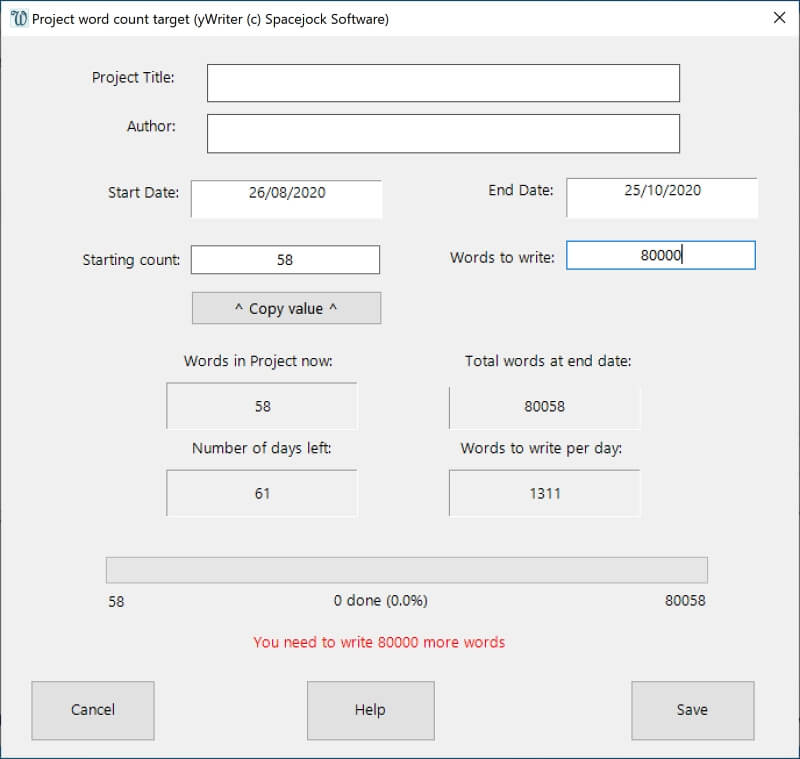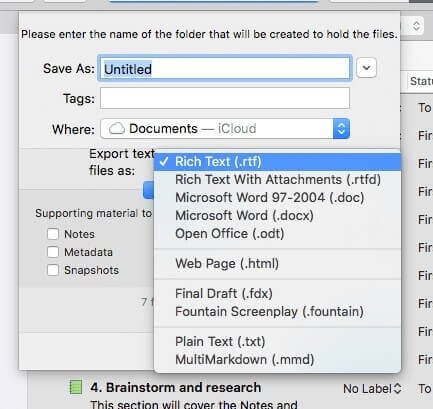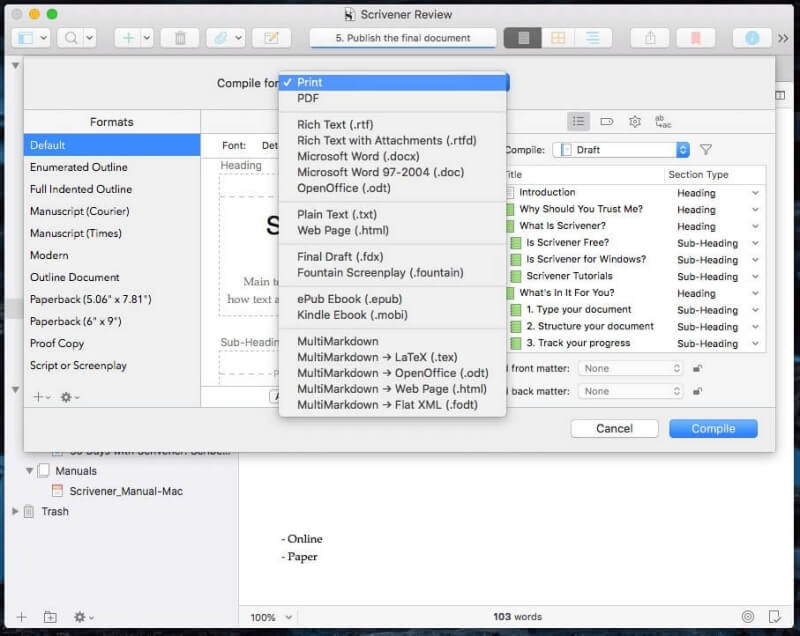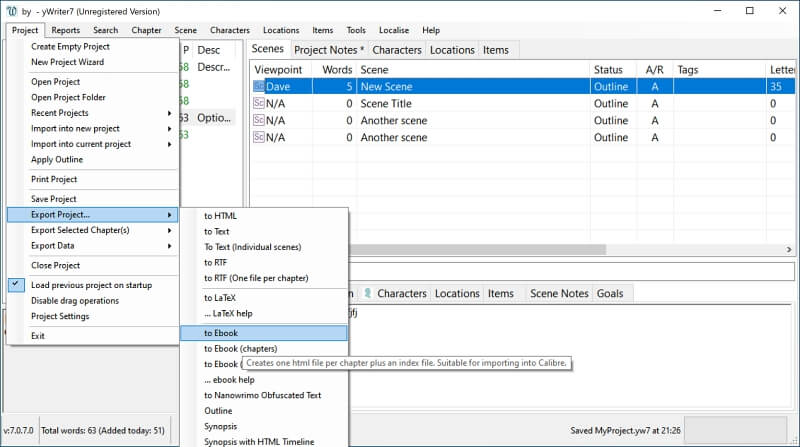Scrivener vs. yWriter: 2022년에는 어느 것이 더 낫습니까?
큰 프로젝트를 수행할 때 작업에 적합한 도구를 선택해야 합니다. 만년필, 타자기, 또는 마이크로 소프트 워드—많은 작가들이 성공적으로 가지고 있습니다.
또는 프로젝트의 큰 그림을 보고, 관리 가능한 부분으로 나누고, 진행 상황을 추적할 수 있는 전문적인 쓰기 소프트웨어를 선택할 수 있습니다.
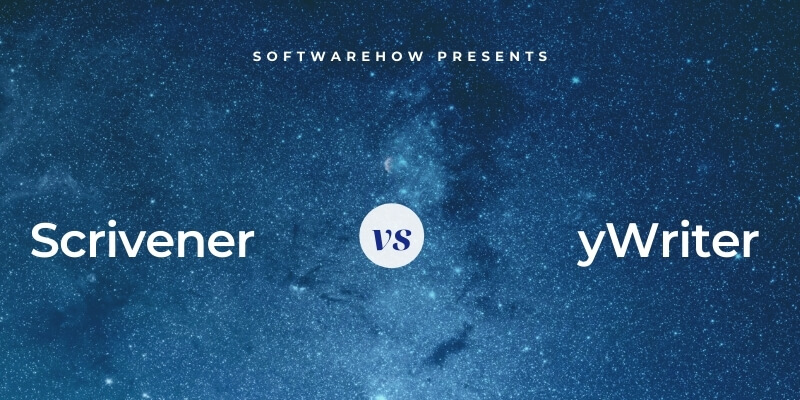
yWriter 무료 소설 쓰기 소프트웨어 출판된 저자이기도 한 프로그래머가 개발했습니다. 그것은 당신의 소설을 다루기 쉬운 장과 장면으로 나누고 당신이 일정에 끝내기 위해 매일 쓸 단어의 수를 계획하는 데 도움이 됩니다. Windows에서 생성되었으며 Mac 버전은 현재 베타 버전입니다. 불행히도 두 대의 Mac에서 최신 macOS를 실행하는 데 실패했습니다. 기능이 제한된 모바일 앱은 Android 및 iOS에서 사용할 수 있습니다.
공증인 반대의 길을 택했습니다. Mac에서 시작하여 Windows로 옮겼습니다. Windows 버전은 기능면에서 뒤쳐집니다. 쓰기 커뮤니티, 특히 소설가와 기타 장편 작가들에게 매우 인기 있는 강력한 쓰기 도구입니다. iOS용 모바일 버전이 있습니다. 전체 읽기 필 기자 검토 여기를 클릭하세요.
어떻게 비교합니까? 당신의 소설 프로젝트에 어느 것이 더 낫습니까? 알아 보려면 계속 읽으십시오.
차례
Scrivener 대 yWriter: 비교 방법
1. 사용자 인터페이스: Scrivener
두 앱은 매우 다른 접근 방식을 취합니다. yWriter는 탭 기반 데이터베이스 프로그램인 반면 Scrivener는 워드 프로세서에 가깝습니다. 두 앱 모두 학습 곡선이 있지만 yWriter는 더 가파르다.
Scrivener의 인터페이스를 처음 보면 친숙하게 느껴질 것입니다. 표준 워드 프로세서와 유사한 워드 프로세싱 창에 즉시 입력을 시작하고 이동하면서 구조를 추가할 수 있습니다.
yWriter를 사용하면 처음에는 타이핑을 시작할 곳이 없습니다. 대신 챕터가 나열되는 한 영역이 표시됩니다. 다른 창에는 장면, 프로젝트 메모, 캐릭터, 위치 및 항목에 대한 탭이 있습니다. 이러한 영역은 시작할 때 비어 있으므로 시작 방법이나 위치를 알기 어렵습니다. 콘텐츠를 만들면서 앱이 모양을 갖추기 시작합니다.
yWriter의 인터페이스는 소설을 계획하고 작성하는 데 도움이 됩니다. 타이핑을 시작하기 전에 챕터, 캐릭터 및 위치를 계획하도록 권장합니다. 이는 아마도 좋은 일입니다. Scrivener의 인터페이스는 더 유연합니다. 모든 유형의 긴 형식 쓰기에 사용할 수 있습니다. 인터페이스는 사용자에게 특정 워크플로우를 부과하지 않으며 대신 사용자 고유의 작업 방식을 지원하는 기능을 제공합니다.
우승자: Scrivener는 대부분의 사용자가 이해하기 쉽게 찾을 수 있는 보다 일반적인 인터페이스를 가지고 있습니다. 작가들에게 높은 인기를 얻고 있는 검증된 앱입니다. yWriter의 인터페이스는 소설을 통해 생각하고 보조 자료를 만드는 데 도움이 되도록 구획화되어 있습니다. 좀 더 집중적인 접근 방식을 사용하는 작가에게 더 적합합니다.
2. 생산적인 글쓰기 환경: Scrivener
Scrivener의 작성 모드는 문서를 입력하고 편집할 수 있는 깨끗한 쓰기 창을 제공합니다. 화면 상단에 일반적인 편집 기능이 있는 친숙한 도구 모음이 있습니다. yWriter와 달리 제목, 제목 및 블록 따옴표와 같은 스타일을 사용할 수 있습니다.
yWriter에서 타이핑을 시작하기 전에 먼저 챕터를 생성한 다음 챕터 내에서 장면을 생성해야 합니다. 그런 다음 굵게, 기울임꼴, 밑줄 및 단락 정렬과 같은 서식 옵션을 사용하여 서식 있는 텍스트 편집기에 입력합니다. 설정 메뉴에서 들여쓰기, 간격, 색상 등을 찾을 수 있습니다. 입력한 내용을 다시 읽어주는 음성 엔진도 있습니다.
장의 텍스트 아래에 일반 텍스트 창이 표시됩니다. 앱의 인터페이스에 레이블이 지정되지 않았으며 지금까지 온라인 설명서에 설명되어 있는 것을 찾지 못했습니다. 별도의 탭이 있기 때문에 메모를 입력하는 곳이 아닙니다. 제 생각에는 여기에서 장을 요약하고 입력할 때 참조할 수 있습니다. 개발자는 정말 목적을 명확하게 해야 합니다.
그러나 yWriter의 편집기를 사용할 필요는 없습니다. 원하는 경우 장면을 마우스 오른쪽 버튼으로 클릭하고 외부 서식 있는 텍스트 편집기에서 작업하도록 선택할 수 있습니다.
Scrivener는 글쓰기에 몰두하고 추진력을 유지하는 데 도움이 되는 산만함 없는 모드를 제공합니다. 이것은 yWriter에서 사용할 수 없습니다.
우승자: Scrivener는 스타일과 방해받지 않는 모드로 친숙한 쓰기 인터페이스를 제공합니다.
3. 구조 생성: Scrivener
Microsoft Word 대신 이러한 앱을 사용하는 이유는 무엇입니까? 그들의 강점은 작업을 관리 가능한 조각으로 나누고 마음대로 재배열할 수 있다는 것입니다. Scrivener는 바인더라고 하는 왼쪽 탐색 창의 계층적 개요로 각 섹션을 표시합니다.
쓰기 창에서 개요를 더 자세히 표시할 수 있습니다. 거기에서 유용한 정보 열을 함께 표시하도록 선택할 수 있습니다.
yWriter의 개요 기능은 훨씬 더 원시적입니다. 특정 구문을 사용하여 일반 텍스트로 수동으로 입력해야 합니다(아래 스크린샷 참조). 그런 다음 미리보기 버튼을 누르면 그래픽으로 표시됩니다. 두 개의 개요 수준만 가능합니다. 하나는 챕터용이고 다른 하나는 장면용입니다. 확인을 클릭하면 해당 새 섹션이 프로젝트에 추가됩니다.
Scrivener는 프로젝트 구조를 보기 위한 추가 기능인 Corkboard를 제공합니다. 각 장은 개요와 함께 끌어서 놓기를 사용하여 재정렬할 수 있는 색인 카드에 표시됩니다.
yWriter의 StoryBoard 보기도 비슷합니다. 마우스로 재배열할 수 있는 그래픽 보기로 장면과 장을 표시합니다. 각 캐릭터가 관련된 장면과 챕터를 보여줌으로써 한 단계 더 나아갑니다.
우승자: 공증인. 소설의 생생한 계층적 개요와 각 장이 색인 카드로 표시되는 Corkboard를 제공합니다.
4. 연구 및 참고 자료: 넥타이
각 Scrivener 프로젝트에서 계층적 개요에 생각과 아이디어를 추가할 수 있는 연구 영역을 찾을 수 있습니다. 여기에서 줄거리 아이디어를 추적하고 소설과 함께 출판되지 않을 Scrivener 문서의 캐릭터를 구체화할 수 있습니다.
웹 페이지, 이미지 및 문서를 포함하여 연구 문서에 외부 참조 정보를 첨부할 수도 있습니다.
yWriter의 참조 영역은 더 세분화되고 소설가를 대상으로 합니다. 프로젝트 메모를 작성하고, 캐릭터와 위치를 설명하고, 소품 및 기타 항목을 나열하기 위한 탭이 있습니다.
캐릭터 섹션에는 각 캐릭터의 이름과 설명, 약력 및 목표, 기타 메모 및 사진에 대한 탭이 있습니다.
다른 섹션도 비슷하지만 탭이 더 적습니다. 각각의 양식은 소설의 세부 사항을 더 철저히 생각하는 데 도움이 되며 균열을 통해 떨어지는 것이 없는지 확인합니다.
우승자: 묶다. Scrivener를 사용하면 연구와 아이디어를 자유로운 형식으로 수집할 수 있습니다. yWriter는 소설가가 프로젝트, 캐릭터, 위치 및 항목을 통해 생각할 수 있는 특정 영역을 제공합니다. 어떤 접근 방식이 더 나은지는 개인 취향의 문제입니다.
5. 진행 상황 추적: Scrivener
소설은 일반적으로 단어 수 요구 사항과 마감일이 있는 거대한 프로젝트입니다. 또한 각 장에 대한 길이 요구 사항도 있을 수 있습니다. 두 앱 모두 이러한 목표를 추적하고 달성하는 데 도움이 되는 다양한 기능을 제공합니다.
Scrivener는 프로젝트의 마감일과 단어 수 목표를 설정할 수 있는 대상 기능을 제공합니다. 다음은 소설의 대상을 설정하기 위한 대화 상자의 스크린샷입니다.
옵션 버튼을 사용하면 해당 목표를 미세 조정하고 프로젝트 마감일을 설정할 수 있습니다.
쓰기 창 하단에 있는 땡기 아이콘을 클릭하면 특정 장이나 섹션에 대한 단어 수 목표를 설정할 수 있습니다.
Scrivener 프로젝트의 개요 보기는 진행 상황을 추적할 수 있는 훌륭한 장소입니다. 상태, 대상, 진행률 및 레이블을 표시하는 각 섹션에 대한 열을 표시할 수 있습니다.
프로젝트 설정에서 yWriter를 사용하면 소설의 마감일을 설정할 수 있습니다. 실제로는 개요, 초안, 첫 번째 편집, 두 번째 편집 및 최종 편집에 대한 마감일입니다.
특정 날짜까지 단어 수 목표에 도달하기 위해 매일 써야 하는 단어 수를 계산할 수 있습니다. 도구 메뉴에서 일일 단어 수 계산기를 찾을 수 있습니다. 여기에 작성 기간의 시작 날짜와 종료 날짜와 작성해야 하는 단어 수를 입력할 수 있습니다. 이 도구는 하루에 평균적으로 얼마나 많은 단어를 작성해야 하는지 알려주고 진행 상황을 추적합니다.
현재 각 장면과 전체 프로젝트에 포함된 단어의 수를 확인할 수 있습니다. 이는 화면 하단의 상태 표시줄에 표시됩니다.
우승자: Scrivener를 사용하면 소설과 각 섹션의 마감일과 단어 수 목표를 설정할 수 있습니다. 개요 보기를 사용하여 진행 상황을 추적할 수 있습니다.
6. 수출 및 퍼블리싱: Scrivener
Scrivener는 내가 알고 있는 다른 쓰기 앱보다 더 나은 내보내기 및 게시 기능을 가지고 있습니다. 대부분의 경우 작업을 여러 인기 있는 형식으로 내보낼 수 있지만 Scrivener는 유연성과 포괄성을 제공합니다.
컴파일 기능은 경쟁 제품과 차별화되는 점입니다. 여기에서 몇 가지 매력적인 템플릿을 포함하여 소설의 최종 모양을 정밀하게 제어할 수 있습니다. 그런 다음 인쇄용 PDF를 생성하거나 ePub 및 Kindle 형식의 eBook으로 발행할 수 있습니다.
yWriter를 사용하면 작업을 여러 형식으로 내보낼 수도 있습니다. 추가 조정을 위해 서식 있는 텍스트 또는 LaTeX 파일로 내보내거나 ePub 및 Kindle 형식의 전자책으로 내보낼 수 있습니다. Scrivener와 마찬가지로 최종 모양에 대해 동일한 제어 권한이 제공되지 않습니다.
우승자: 공증인. Compile 기능은 타의 추종을 불허합니다.
7. 지원 플랫폼: 동점
Mac, Windows 및 iOS용 Scrivener 버전이 있습니다. 프로젝트는 장치 간에 동기화됩니다. 몇 년 전 Mac 버전에는 주요 업데이트가 있었지만 Windows 버전은 아직 따라잡지 못했습니다. 여전히 버전 1.9.16이고 Mac 앱은 3.1.5입니다. 업데이트가 진행 중이지만 완료하는 데 몇 년이 걸립니다.
yWriter는 Windows, Android 및 iOS에서 사용할 수 있습니다. 이제 Mac용 베타 버전을 사용할 수 있지만 Mac에서 실행할 수 없었습니다. 진지한 작업을 위해 베타 소프트웨어에 의존하지 않는 것이 좋습니다.
우승자: 두 앱 모두 Windows 및 iOS에서 사용할 수 있습니다. Mac 사용자는 Scrivener가 가장 잘 서비스됩니다. 해당 버전은 사용 가능한 기능이 가장 풍부합니다. Android 사용자는 yWriter가 가장 잘 작동하지만 일부 사용 심플 노트 에 Scrivener와 동기화.
8. 가격 및 가치: yWriter
Scrivener는 프리미엄 제품이며 그에 따라 가격이 책정됩니다. 비용은 사용하는 플랫폼에 따라 다릅니다.
- 맥 : $ 49
- 윈도우: $45
- iOS: $19.99
Mac 및 Windows 버전이 모두 필요한 사용자를 위해 $80 번들이 제공됩니다. 30일 무료 평가판을 사용할 수 있으며 실제 사용 기간은 30일(비동시적)입니다. 업그레이드 및 교육 할인도 제공됩니다.
yWriter는 무료입니다. 오픈 소스가 아닌 ‘프리웨어’이며 광고를 포함하거나 제XNUMX자의 원치 않는 소프트웨어를 설치하지 않습니다. 원하는 경우 개발자의 지원을 받을 수 있습니다. 그 일을 수행하다 Patreon or 개발자의 eBook 중 하나를 구입.
우승자: yWriter는 무료이므로 앱이 Scrivener보다 더 적은 가치를 제공하지만 여기에서 분명히 승자입니다. Scrivener의 기능이 필요하거나 워크플로와 유연한 디자인을 선호하는 작가는 훌륭한 가치를 발견할 것입니다.
최종 평결
소설가는 프로젝트에 몇 달, 심지어 몇 년을 보냅니다. Manuscript Appraisal Agency에 따르면 소설은 일반적으로 60,000~100,000단어를 포함하며, 이는 무대 뒤에서 진행되는 세부적인 계획과 연구를 설명하지 않습니다. 소설가는 작업을 위해 설계된 소프트웨어를 사용하여 큰 이점을 얻을 수 있습니다. 이 소프트웨어는 프로젝트를 관리 가능한 부분으로 나누고 연구 및 계획을 용이하게 하고 진행 상황을 추적합니다.
공증인 업계에서 높이 평가되고 저명한 작가들이 사용합니다. 친숙한 사용자 인터페이스를 제공하고, 계층적 개요와 색인 카드 세트로 소설을 구성할 수 있으며, 경쟁 제품보다 최종 출판된 책이나 전자책을 더 잘 제어할 수 있습니다. 그 기능이 소설 장르에만 집중되어 있지 않기 때문에 다른 긴 형식의 쓰기 유형에 유용하다는 것을 알게 될 것입니다.
yWriter 일부 작가에게 더 잘 맞는 소설 쓰기에 중점을 둔 기능을 제공합니다. 앱에서 캐릭터와 위치를 만들기 위한 특정 영역을 찾을 수 있으므로 더 나은 계획을 세울 수 있습니다.
yWriter는 아직 실행 가능한 옵션이 아니기 때문에 Mac 사용자는 Scrivener를 선택해야 합니다. Mac용 yWriter는 진행 중이지만 아직 실제 작업할 준비가 되지 않았습니다. 두 대의 Mac에서 실행할 수도 없었고 베타 소프트웨어에 의존하는 것은 결코 현명하지 않습니다. Windows 사용자는 두 앱 중 하나를 선택할 수 있습니다.
내가 위에서 작성한 것 중에서 소설에 사용할 프로그램을 이미 결정했을 수도 있습니다. 그렇지 않은 경우 시간을 내어 두 앱을 철저히 테스트하십시오. Scrivener는 30일 동안 무료로 사용할 수 있으며 yWriter는 무료입니다.
두 프로그램의 쓰기, 구조화, 조사 및 추적 기능을 사용하여 어떤 것이 가장 적합한지 찾아내고 어떤 것을 결정했는지 댓글로 알려주십시오.
마지막 기사